
8、导入第一步中的矢量Logo文件,执行“图层>图层样式>颜色叠加”,设置填充颜色为黑色
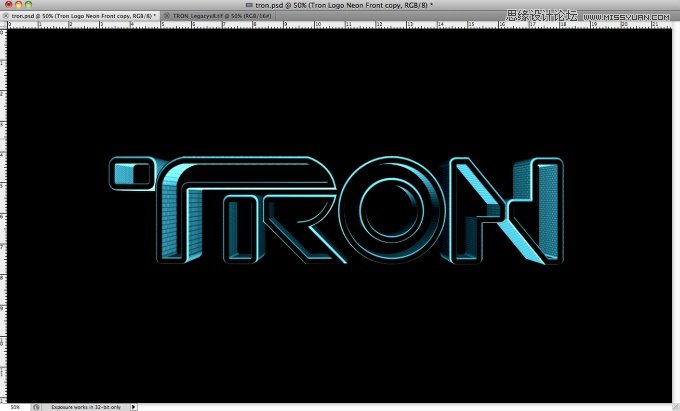
9、按“Ctrl+T”自由变换,缩放黑色Logo尺寸,如下效果
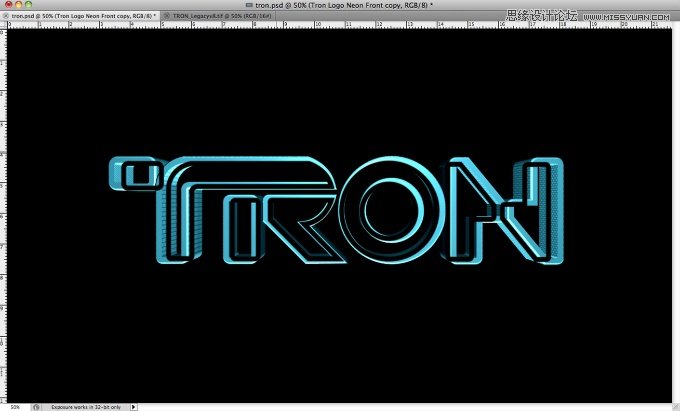
10、继续执行“滤镜>模糊>高斯模糊 ”,数值设置为15
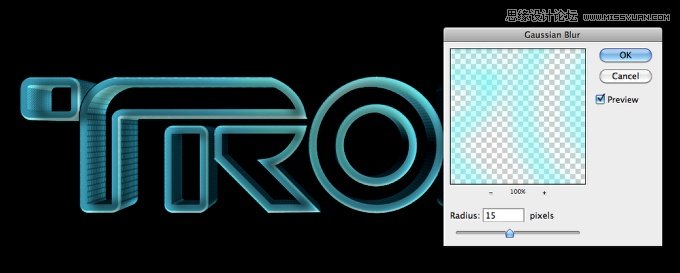
11、再复制一层,使得阴影效果更明显点

12、再次导入矢量Logo文件,将其放置在最顶层,如下效果
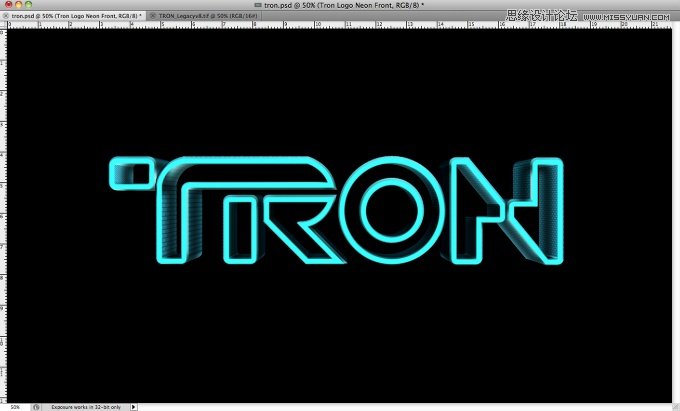
13、执行“图层 >图层样式>颜色叠加”,设置颜色为#86f7fe,透明度为60%,并修改图层的填充为0%
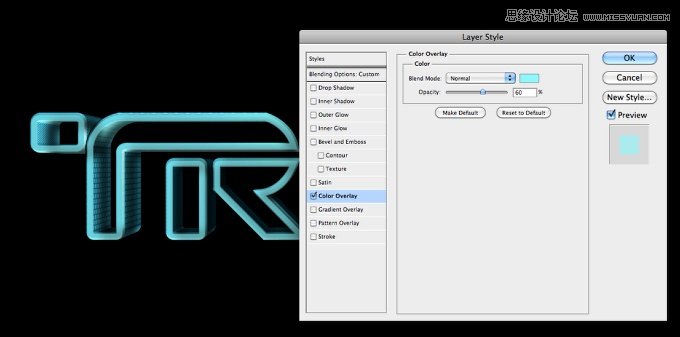
14、继续勾选内发光,设置不透明度为50%,颜色为白色,改变阻塞为0%,大小为10像素
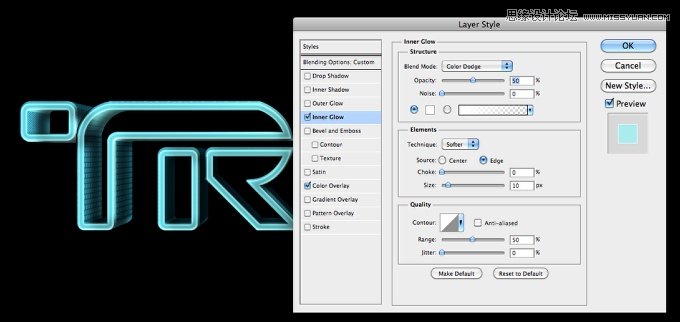
15、选择内阴影,使用颜色白色,透明度50%,模式为颜色减淡,角度设为120度,距离为8像素,阻塞为0%,大小为10像素
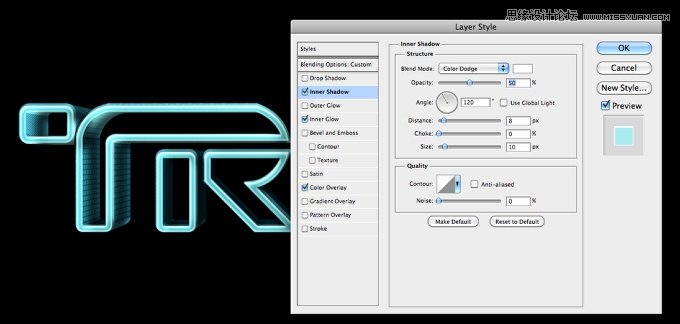
16、现在,选择投影,颜色设为白色,不透明度50%,模式为屏幕,距离为0像素,阻塞为15%,大小为30像素
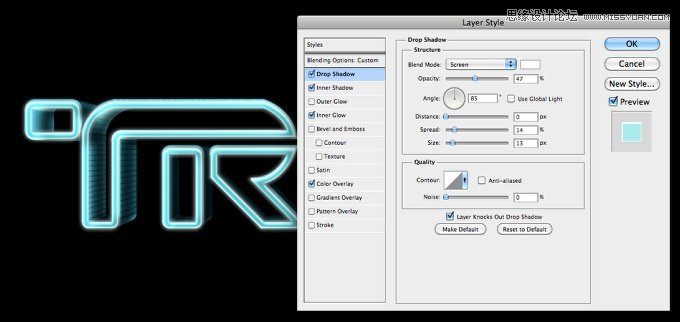
17、最后勾选外发光,混合模式为颜色减淡,透明度为100%,颜色为白色,扩展和大小的值均为0
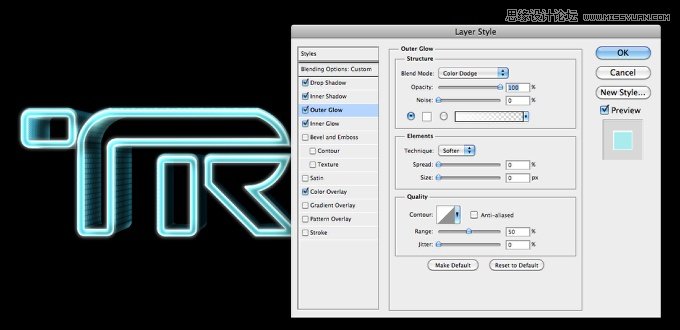
18、执行“图层>新建调整层>色相饱和度”,使用参数如下:195、90、-20

零七网部分新闻及文章转载自互联网,供读者交流和学习,若有涉及作者版权等问题请及时与我们联系,以便更正、删除或按规定办理。感谢所有提供资讯的网站,欢迎各类媒体与零七网进行文章共享合作。

